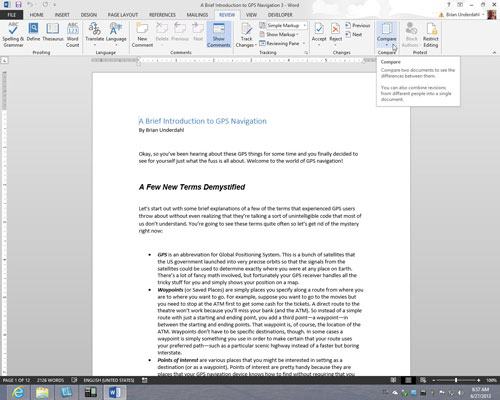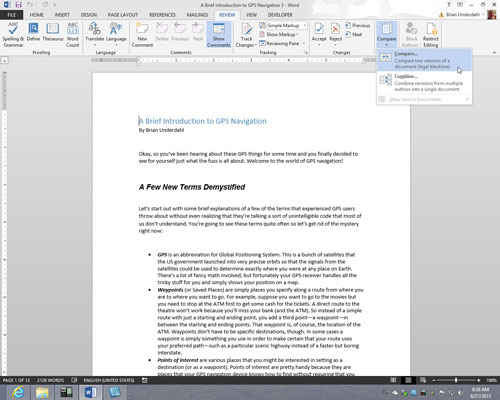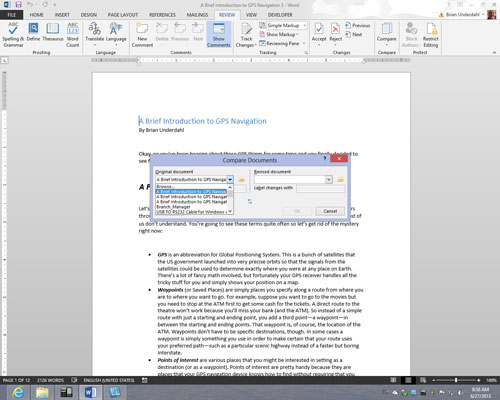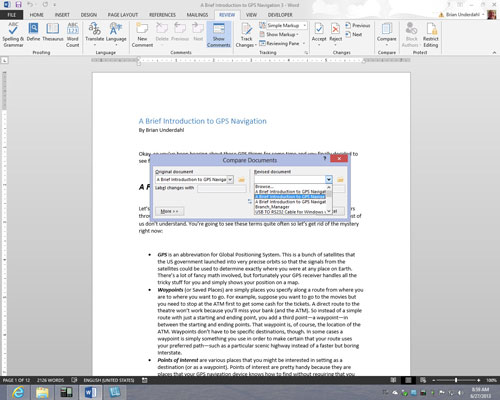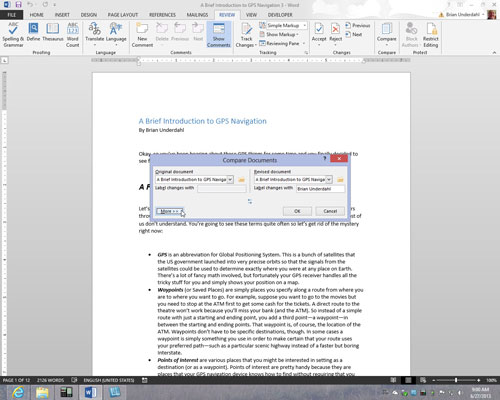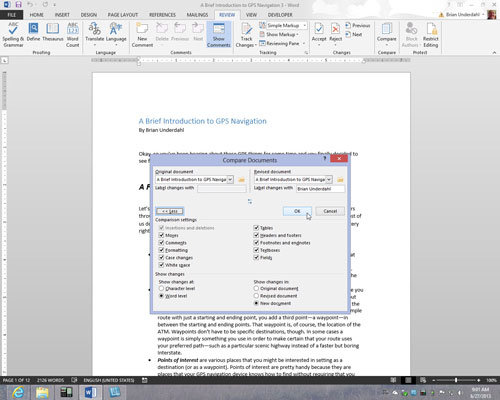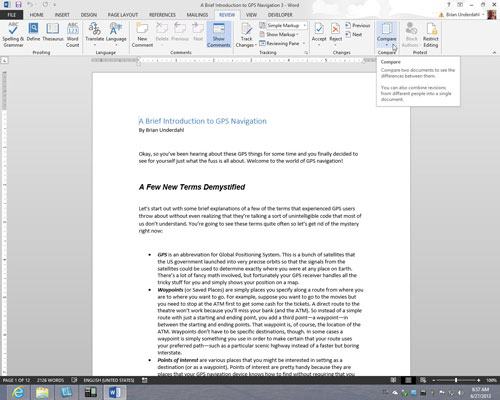
Vahekaardil Ülevaatus klõpsake nuppu Võrdle.
Näete ripploendit. Sõltuvalt ekraani suurusest peate võib-olla ripploendi avamiseks valima Võrdle mitu korda.
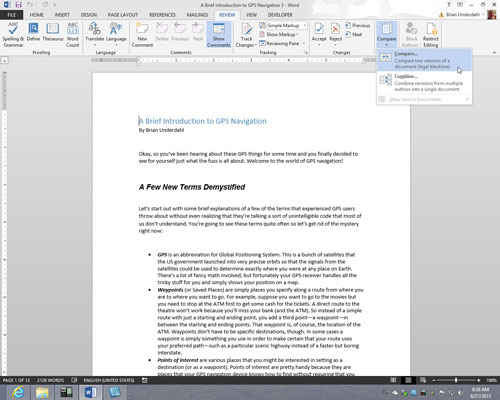
Valige ripploendist Võrdle, et võrrelda originaaldokumenti selle muudetud väljaandega; valige Kombineeri, et võrrelda sama dokumendi kahte eraldi muudetud väljaannet.
Näete dialoogiboksi Võrdle dokumente või Kombineeri dokumente. Need dialoogiaknad töötavad samamoodi.
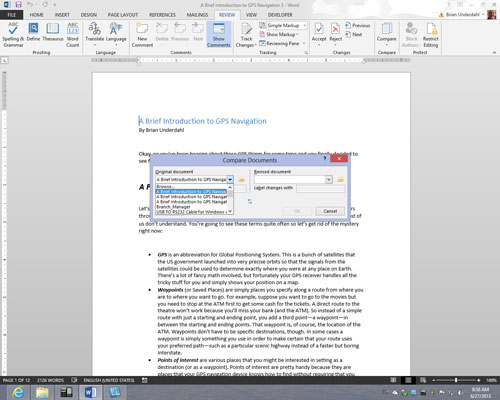
Valige ripploendist Originaaldokument dokumendi originaal või muudetud väljaanne.
Kui selle nime pole, klõpsake nuppu Sirvi ja valige see dialoogiboksis Ava.
Valige ripploendist Originaaldokument dokumendi originaal või muudetud väljaanne.
Kui selle nime pole, klõpsake nuppu Sirvi ja valige see dialoogiboksis Ava.
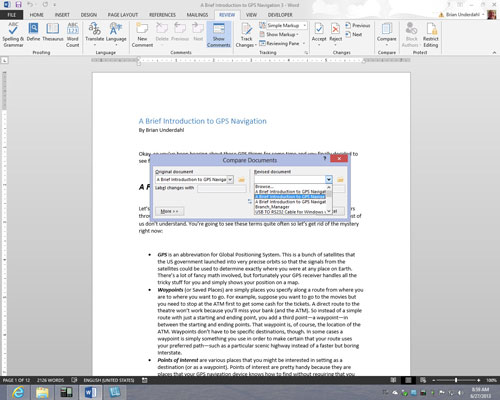
Valige ripploendist Muudetud dokument muudetud koopia.
Samuti võite klõpsata nuppu Sirvi ja valida selle dialoogiboksis Ava.
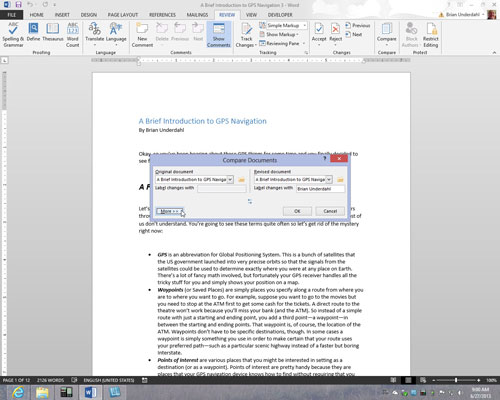
Klõpsake nuppu Veel.
Näete rohkem võimalusi dokumentide võrdlemiseks või kombineerimiseks.
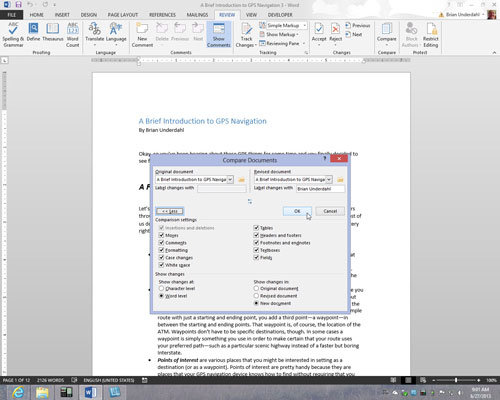
Kui soovite, tühjendage märkeruudud Võrdlusseaded, et öelda Wordile, mida soovite võrrelda. Klõpsake nuppu OK.
Word loob uue dokumendi, mis näitab, kus originaaleksemplaris tehti muudatusi või kus muudetud koopiad erinevad. Soovi korral saate selle dokumendi salvestada.
Dokumentide võrdlemise hõlbustamiseks saate määrata Wordile, mida kuvada ekraani paremas servas lähtedokumentide paanil. Klõpsake vahekaardil Ülevaatus nuppu Võrdle, valige Kuva lähtedokumendid ja tehke alammenüüs valik. Saate peita algdokumendid, näidata originaaldokumenti, kuvada muudetud väljaannet või kuvada mõlemad väljaanded.